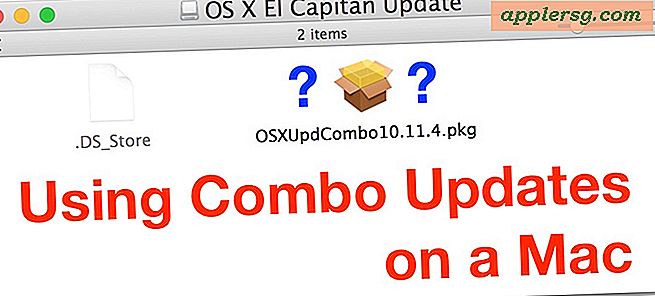Hur man visar en nätverksdatorns historik
En nätverksdatorhistorik över visade webbplatser kan kontrolleras genom att följa några enkla steg. Dessa steg kommer dock att skilja sig något beroende på vilken webbläsare datorn använder. Mängden "historik" eller data som lagras av en viss webbläsare kan justeras genom att justera webbläsarens integritetsinställningar. Tänk dock på att dessa sekretessinställningar - och själva webbläsarhistorikdata - kan göras oåtkomliga för användare av nätverkssäkerhet. Dessutom är det viktigt att notera att många nätverk använder ytterligare hårdvara eller programvara för att spåra webbläsarhistorik och användaraktivitet. Under de flesta omständigheter är dessa data inte tillgängliga för en nätverksanvändare - bara för nätverkets övervakare eller säkerhetspersonal.
Identifiera, lokalisera, visa
Steg 1
Identifiera vilken webbläsare som används av nätverksdatorn. Uttrycket "webbläsare" avser den programvara som datorn använder för att surfa på Internet. Det är troligt att datorn använder antingen Internet Explorer, Mozilla Firefox eller Google Chrome. Identifiera webbläsaren genom att hitta den på datorns skrivbord.
Steg 2
Öppna en ny webbläsarsida. Detta görs antingen genom att klicka på webbläsarikonen på hemsidan eller genom att klicka på "Arkiv" och välja "Nytt" i Internet Explorer, "Nytt fönster" i Mozilla Firefox, eller högerklicka och välja "Ny flik" i Google Krom.
Visa nätverksdatorns historik. I Internet Explorer görs detta genom att klicka på "Historik" -ikonen - ikonen med den gröna pilen och klockan - i verktygsfältet. När du klickar på det här visas datorns webbhistorik i en kolumn till vänster i fönstret. För datorer som använder Mozilla Firefox behöver användaren bara klicka på "Historik" högst upp i webbläsarfönstret. en lista över de besökta webbplatserna visas. För datorer som använder Google Chrome klickar du på verktygsfältets ikon (den lilla blå skiftnyckeln) längst till höger i webbläsaren och väljer "Historik".